ビデオを並べて行う簡単な方法はありますか? もちろん、答えは「はい」です。 では、4つのビデオを2つのフレームにまとめてみませんか? 13つの画面に複数のビデオをすばやく配置したい場合は、ここで優れた分割画面ビデオエディタを入手できます。 Adobe PremiereProやその他のプロフェッショナルツールを使用する必要はありません。 次の手順で、プロのような分割画面のビデオを作成できます。 サポートされている分割画面のビデオクリップは13からXNUMXまでさまざまです。言い換えると、ここではXNUMXの異なるビデオをXNUMXつの画面にまとめることができます。 読んでフォローするだけです。
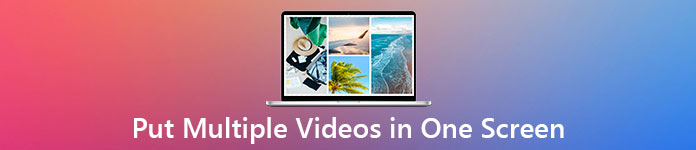
パート1:WindowsとMacで複数のビデオをまとめる方法
ApeaksoftビデオコンバータUltimate 24の空白の分割画面ビデオテンプレートを提供します。 したがって、分割画面のビデオ効果の作成に時間を費やす必要はありません。 ビデオクリップをインポートして、簡単な編集を行うだけです。 後で、MP2、MKV、AVI、および4以上の形式で1000つのビデオをXNUMXつの画面に配置できます。
4つのビデオを4つの画面に結合したい場合はどうなりますか? iMovieは、ユーザーが2分割画面のビデオを作成することをサポートしていません。 しかし、それについては心配しないでください。 ここでは、13〜XNUMX個のビデオクリップを使用してマルチスクリーンビデオを自由に作成できます。 デスクトップ分割画面ビデオ編集ソフトウェアは、カスタマイズ可能なビデオおよびオーディオ効果も提供します。 したがって、分割画面のビデオにバックグラウンドミュージックを直接追加できます。

4,000,000+ ダウンロード
ステップ1マルチ分割画面ビデオエディタソフトウェアを無料でダウンロード、インストール、起動します。 に移動します コラージュ XNUMXつの画面に複数のビデオをミックスするセクション。

ステップ2まとめたい動画の数に基づいてテンプレートを選択します。 たとえば、XNUMXつのビデオをXNUMXつの画面に結合する場合は、水平または垂直に並べて分割画面のビデオプリセットを選択できます。

ステップ3クリック + あなたのビデオを追加します。 インポートしたビデオの上にマウスを置きます。 ここでは、ビデオエフェクトの編集、ビデオのクリップ、スケールのリセット、および位置の調整を行うためのオプションを取得できます。

ステップ4へヘッド フィルタ と 音楽 さらに変更を加えるためのセクション。 オーディオ付きの分割画面ビデオを作成するには、をクリックします バックグラウンドミュージック オーディオトラックをインポートします。 さらに、任意のビデオを手動でミュートできます。

ステップ5[エクスポート]をクリックして、出力設定を調整します。 ここで、ビデオ形式、フレームレート、品質、解像度、およびパスフォルダーを変更できます。 [GPUアクセラレーションをオンにする]を有効にして、分割画面のビデオ作成プロセスを高速化します。

パート2:iPhoneとAndroidの2つの画面にXNUMXつのビデオを配置する方法
沢山あります 分割画面ビデオエディターアプリ iMovie、PicPlayPost Movie Video Editor、Video Collage and Photo Grid、Perfect VideoEditorcollageなどの市場で。 ビデオクリップを組み合わせてAndroidでXNUMXつのビデオを作成する場合は、適切な分割画面ビデオ編集アプリを選択できます。 iPhoneユーザーの場合、iMovieを無料分割画面ビデオエディタアプリとして使用できます。 iPhoneとiPadでXNUMXつのビデオをまとめる詳細な手順は次のとおりです。
ステップ1iMovieアプリを実行します。 タップ + in 公共計画 新しいプロジェクトを作るために。
ステップ2XNUMXつのビデオクリップをメインビデオとしてiMovieタイムラインにインポートします。
ステップ3別のビデオクリップを追加して、iMovieの分割画面ビデオにします。
ステップ4をタップ スクリーンを分割する ボタンを使用して分割画面ビデオ効果を作成します。
ステップ5マルチ分割画面のビデオ効果を Zoom オプションを選択します。
ステップ6選択する クリックします iPhoneで2つのビデオをXNUMXつのフレームにまとめることができます。
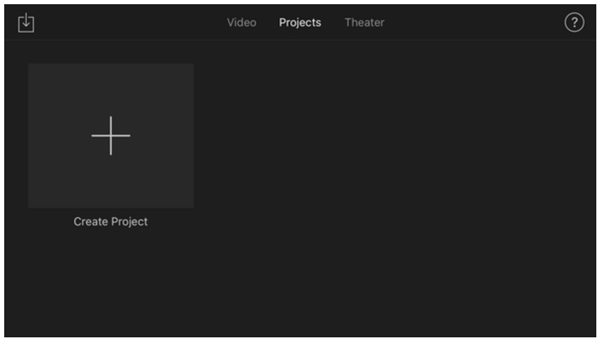
また、知りたいことがあります。 Windows用のiMovieの代替.
パート3:マルチスクリーンビデオのFAQ
XNUMXつのビデオをXNUMXつのフレームにオンラインで配置できますか?
はい。 Pixiko、Fastreel、および他の多くのオンライン分割画面ビデオエディタを使用して、オンラインで分割画面効果を作成できます。 分割画面テンプレートを選択して、ビデオをアップロードします。 後で、XNUMXつのビデオをオンラインで並べて配置できます。
Windowsムービーメーカーで複数のビデオを組み合わせることができますか?
はい。 Windowsムービーメーカーを使用すると、2017つのビデオを並べて配置できます。 また、ビデオを組み合わせるのにも役立ちます。 ただし、プログラムはXNUMX年から中止されています。Windowsムービーメーカーのエラーや動作しない問題が発生する可能性があります。
4つのビデオをXNUMXつの画面に組み合わせる方法は?
Apeaksoft Video Converter Ultimateを開き、コラージュセクションに移動します。 4分割画面のビデオテンプレートを選択します。 必要に応じて、表示と境界線を変更できます。
これで、Windows 10/8/7、Mac、iPhone、Androidで複数のビデオをまとめることができます。 ここでは、2、3、4…13のビデオをカスタム表示モードで組み合わせることができます。 これは、ユーザーがマルチスクリーンビデオを24の既成のテンプレートと組み合わせることができるApeaksoft Video ConverterUltimateです。 たとえば、プリセットを介して3つのビデオを並べて配置できます。
これらの複数画面のビデオはすべて同時に再生できます。 したがって、XNUMXつの画面でより多くの情報を伝えることができます。 ご覧のとおり、YouTube、TikTok、Instagram、およびその他の多くのプラットフォームには、多くの分割画面ビデオがあります。 分割画面のビデオを介してコンテンツに参加して共有することもできます。 初心者の場合は、最初にApeaksoft Video ConverterUltimateから始めることができます。




